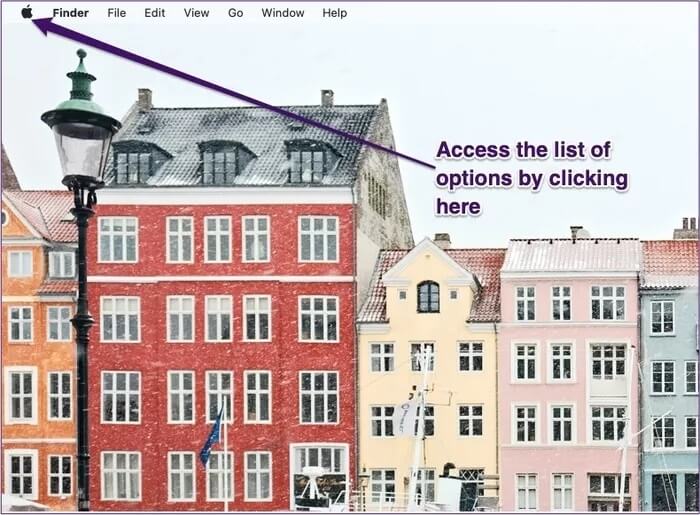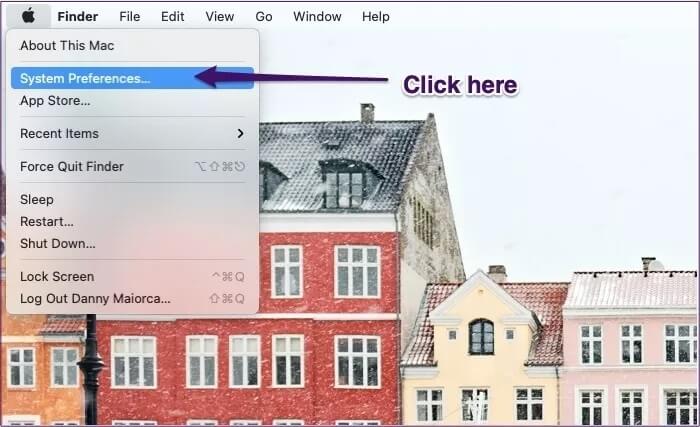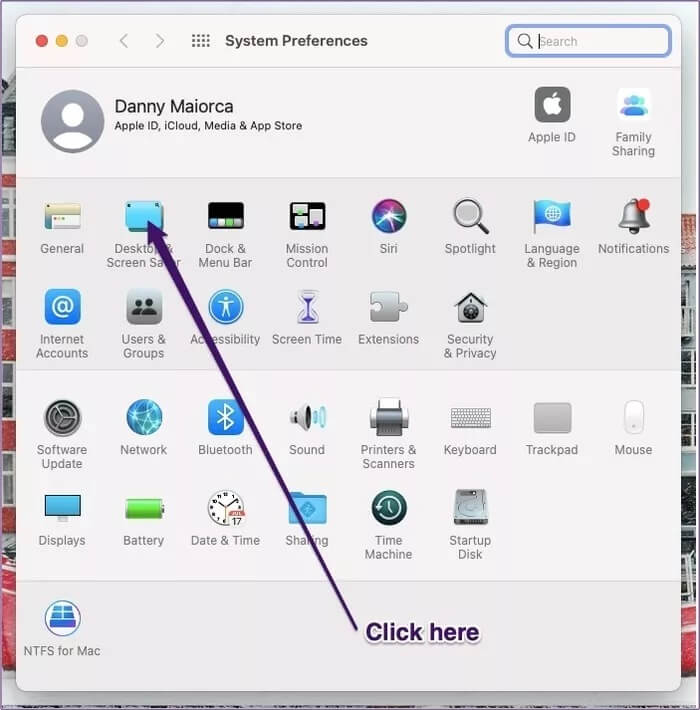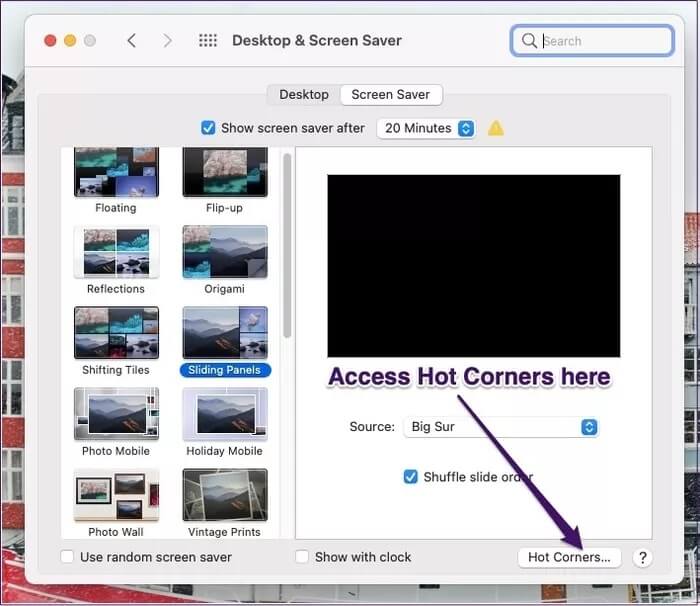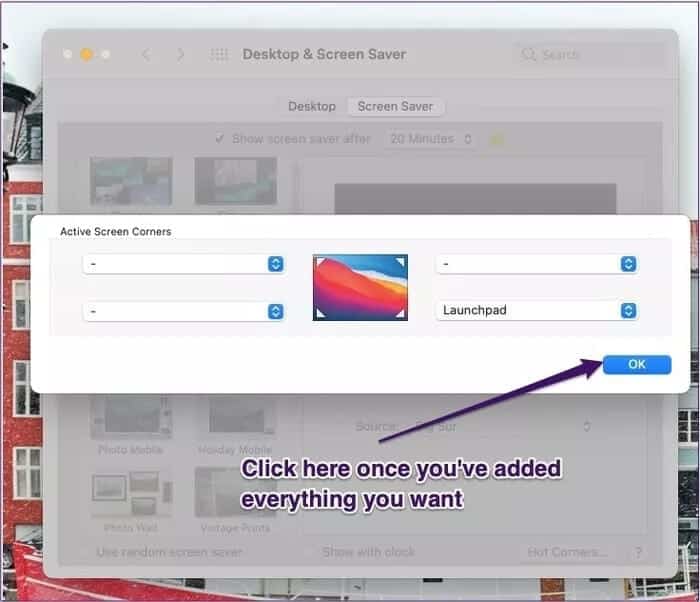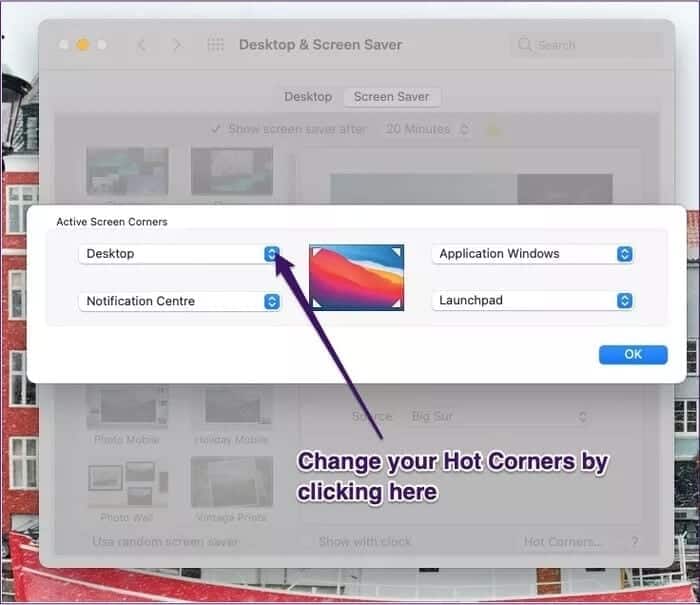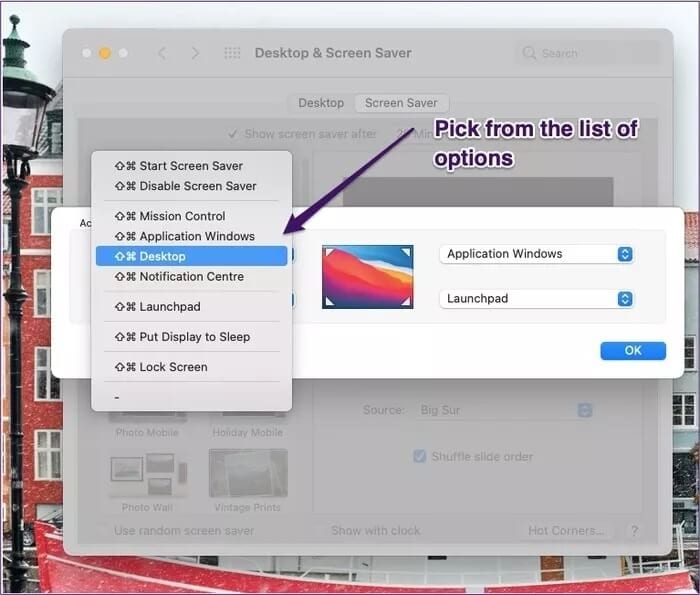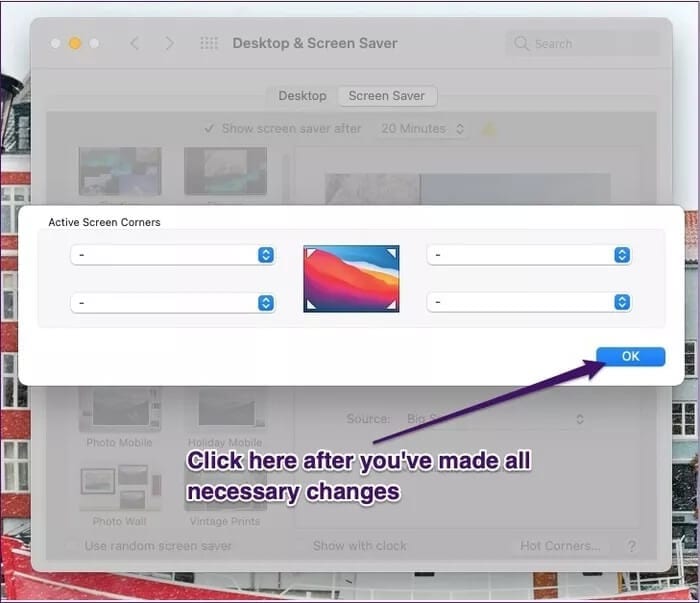So verwenden Sie Hot Corners auf dem Mac
Während es viele Möglichkeiten gibt, Apps zu starten, bietet Apple macOS eine einzigartige Möglichkeit, einige davon mithilfe von Hot Corners zu öffnen. Wie der Name schon sagt, wird durch Bewegen des Mauszeigers in die Ecken eine bestimmte Anwendung gestartet. Es ist nützlich, wenn es richtig konfiguriert ist. Lesen Sie weiter, um mehr über die Hot Corners-Funktion in macOS zu erfahren.
Nachdem Sie diese Funktion eingerichtet haben, werden Sie feststellen, dass der Zugriff auf alles, was Sie benötigen, viel einfacher ist. Sie können beispielsweise Bildschirmschoner einstellen und auf Apps sowie auf Mehr zugreifen, indem Sie einfach das Trackpad bewegen.
Wir zeigen Ihnen, wie Sie Hot Corners auf Ihrem Mac verwenden. Zu Beginn zeigen wir Ihnen, wie Sie es aktivieren und konfigurieren und wie Sie es bei Bedarf deaktivieren können.
So aktivieren Sie Hot Corners
Wenn Sie Hot Corners aktivieren möchten, ist der Vorgang relativ einfach. Alles, was Sie tun müssen, ist die folgenden Schritte zu befolgen.
Schritt 1: Klicken Sie auf Ihrem Computer auf Logo Apple in der oberen linken Ecke.
Schritt 2: Gehen Sie im Dropdown-Menü zu Systemeinstellungen.
Schritt 3: Gehen Sie in den Systemeinstellungen zu Desktop & Bildschirmschoner > Bildschirmschoner.
4: Klicken Sie in der unteren rechten Ecke des Fensters auf die Option mit der Bezeichnung Heiße Ecken.
Schritt 5: Im Hot Corners-Menü bietet Ihnen Ihr Computer vier Optionen. An jeder Ecke haben Sie die Möglichkeit, aus einer Dropdown-Liste mit Möglichkeiten auszuwählen. Drücken Sie die blauen Tasten mit zwei Pfeilen und wählen Sie diejenige aus, die Ihren Bedürfnissen am besten entspricht.
Schritt 6: Wenn Sie mit allem zufrieden sind, klicken Sie aufOK. Sie können dann die Systemeinstellungen-App schließen.
Sobald Hot Corners aktiviert ist, müssen Sie den Cursor nur noch in den gewünschten Winkel bewegen.
Eine andere Möglichkeit, auf Ihrem Mac auf Hot Corners zuzugreifen, besteht darin, auf zu klicken Mission Control In den Systemeinstellungen. Wählen Sie hier unten links Hot Corners. Sobald Sie diese beiden Befehle ausgeführt haben, können Sie wie oben erwähnt Befehle hinzufügen.
So konfigurieren Sie Hot Corners
Beim Erlernen der Verwendung von Mac Hot Corners ist es wichtig, Ihre Möglichkeiten zu kennen. Sie können aus neun verschiedenen Jobs wählen, darunter:
- Gehen Sie zum Benachrichtigungscenter.
- Öffnen Sie Ihre Anwendungsfenster.
- Gehen Sie zu Missionssteuerung.
Sobald Sie sich für die Hot Corner-Funktion entschieden haben, müssen Sie sich keine Sorgen machen - Sie müssen nicht ewig daran festhalten, wenn Sie nicht möchten. Und alles zu konfigurieren erfordert ein wenig Aufwand.
Um Hot Corners auf Ihrem Mac zu konfigurieren, müssen Sie nur diese Schritte ausführen.
Schritt 1: Kehren Sie zur Anwendung Systemeinstellungen zurück, bevor Sie die Aktion Desktop und Bildschirmschoner ausführen> Bildschirmschoner Nochmal.
Schritt 2: Gehen Sie zu einem Abschnitt Heiße Ecken.
Schritt 3: Ändern Sie im Dropdown-Menü die Winkelfunktion, in der Sie dies tun möchten.
4: Wiederholen Sie die obigen Schritte für alle Winkel, die Sie ändern möchten.
Schritt 5: Drück den KnopfOKBlau und Systemeinstellungen beenden.
Es ist auch erwähnenswert, dass Sie einige von ihnen leer lassen können, wenn Sie nicht möchten, dass die vier Ecken eine andere Funktion haben.
So deaktivieren Sie Hot Corners
Obwohl Hot Corners sehr nützlich sind, können Sie irgendwann auch feststellen, dass sie für Sie zu einem Ärgernis geworden sind. Wenn dies der Fall ist, haben Sie keine Angst, denn die Deaktivierung ist so einfach wie die Einrichtung.
Alles, was Sie tun müssen, ist die folgenden Schritte zu befolgen, um es auszuschalten.
Schritt 1: geh zum Systemeinstellungen. Navigieren Sie zurück zur Liste der Bildschirmschoner, indem Sie die in den vorherigen beiden Abschnitten aufgeführten Schritte ausführen.
Schritt 2: Klicken Sie in jeder Ecke der Auswahl darauf.
Schritt 3: Unten in der Liste der Optionen sehen Sie ein Symbol „-. Klicke hier.
4: Nachdem Sie den Vorgang für jede Ecke wiederholt haben, klicken Sie auf OK und schließen Sie die Systemeinstellungen.
Verwenden Sie Hot Corners mit Bedacht auf dem MAC
Jetzt wissen Sie, wie Sie Hot Corners auf Ihrem Mac verwenden. Wir haben die Möglichkeiten durchgegangen, wie Sie es aktivieren und es an Ihre persönlichen Vorlieben anpassen können. Sie wissen auch, wie Sie Hot Corners bei Bedarf deaktivieren können.
Mit dieser Funktion können Sie einfacher auf die benötigten Apps zugreifen und Ihren Bildschirmschoner aktivieren, ohne lange warten zu müssen. Jetzt wissen Sie, wie Sie Hot Corners auf dem Mac verwenden. Warum probieren Sie es nicht aus?